打游戏打字法弹出来 如何解决Win10玩游戏时输入法卡顿问题
打游戏打字法弹出来,在如今数字化时代,玩游戏已经成为许多人的日常娱乐方式之一,对于Win10系统用户而言,可能会遇到一个令人困扰的问题——输入法卡顿。当我们在玩游戏的过程中需要进行文字输入时,输入法的卡顿不仅影响了游戏体验,还可能导致操作不流畅甚至错过关键时刻。如何解决Win10玩游戏时输入法卡顿问题呢?下面将为大家一一解答。
步骤如下:
1.右击“开始”按钮找到“控制面板”;(往下有另一个打开”控制面板“的方法)
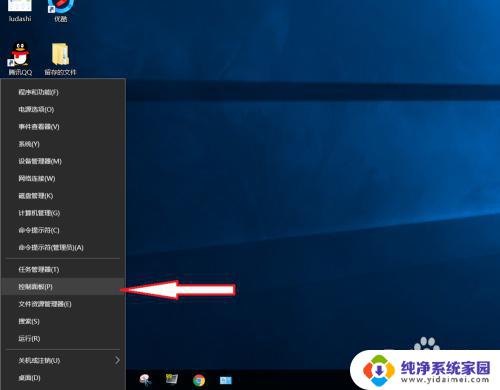
2.在控制面板打开“时钟、语言和区域”设置界面
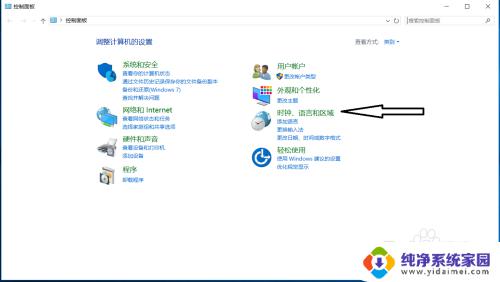
3.在“语言”设置里点击“添加语言” ,“更改语言首选项中”单击“添加语言”
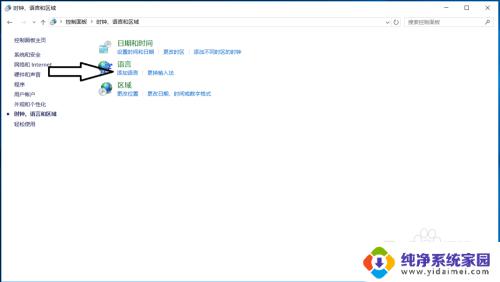
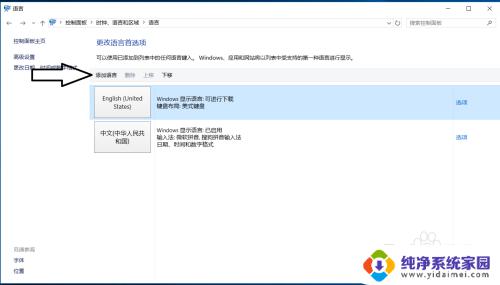
4.在添加语言设置下拉菜单里选择“英语”,并点击“打开”按钮
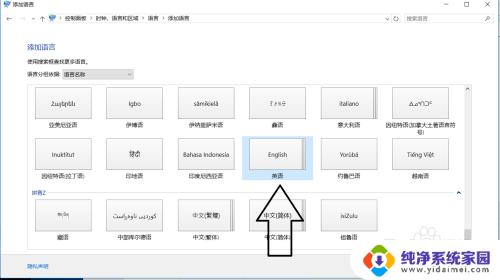
5.设置页面里选择“英语(美国)” ,并点击“添加”按钮;
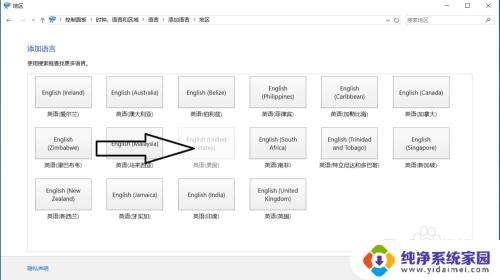
6.在“语言”设置页面选择“中文”,点击“下移”(这会让系统默认输入法变成英文。和win7系统默认的一样);让英语项在最上面。
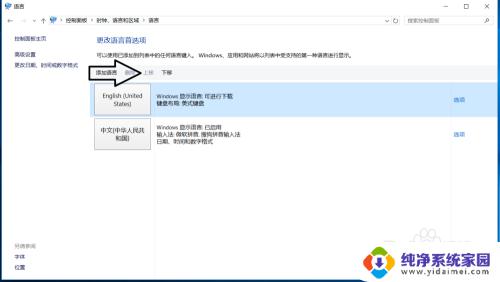
7.
如果进入游戏出现打字时,同时按“Alt+Shift”。就不会影响游戏了,平时打字时按“Shift”切换中英文。
8.2018年5月最新win10版本号1803调整方法,开始菜单右键。之后点击“系统”
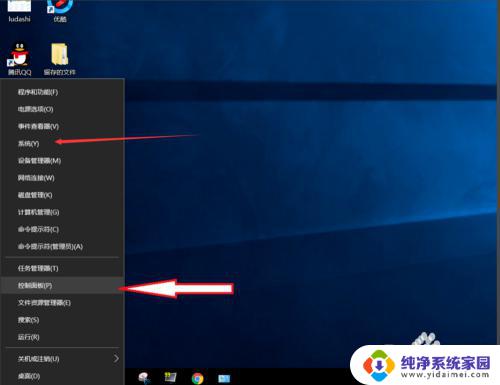
9.点击“主页”
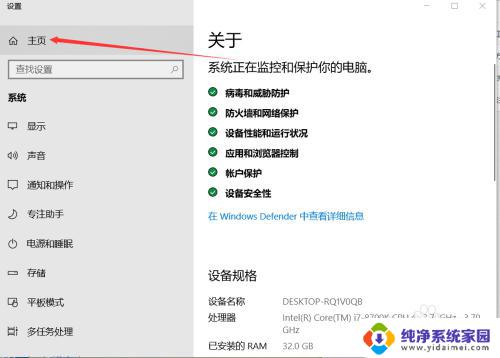
10.点击“时间和语言”
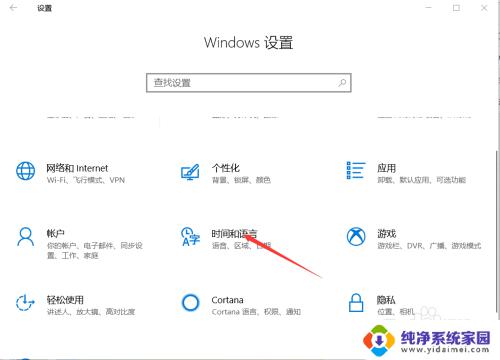
11.添加语言为“英语(美国)”
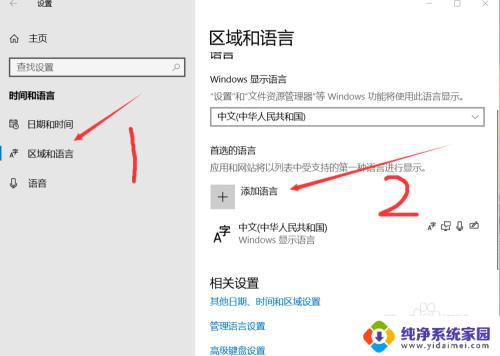
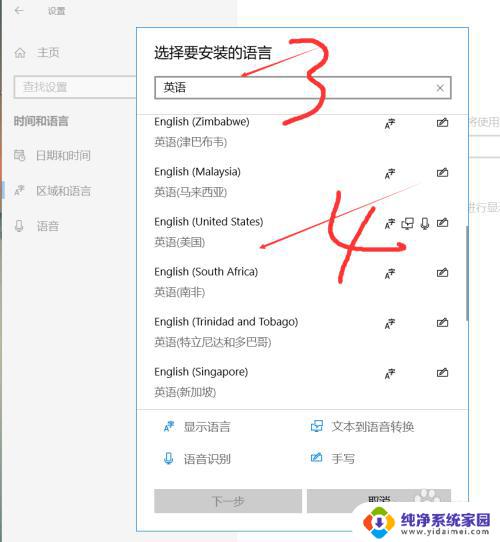
12.安装语言功能这三项都不要勾选,特别是第一项选中过后电脑语言就会变成英文。这样设置后就和以前的win7一样,关闭输入法后进游戏不影响了。
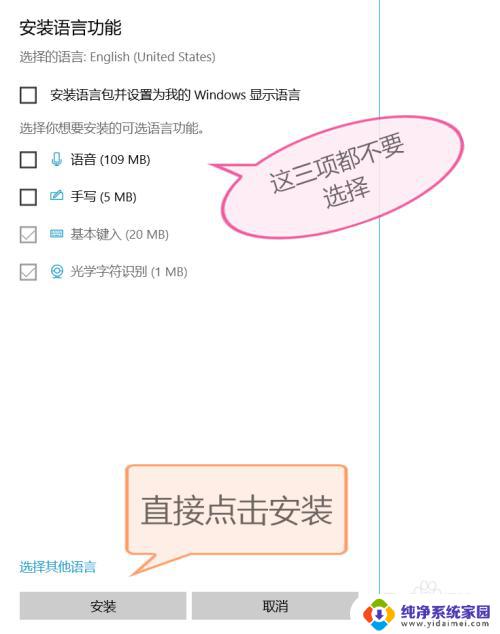
以上是关于打游戏时出现的打字法弹窗的全部内容,如果遇到相同的情况,您可以按照本文提供的方法来解决。
打游戏打字法弹出来 如何解决Win10玩游戏时输入法卡顿问题相关教程
- 如何取消打游戏时键盘打字 怎样解决Win10玩游戏时输入法频繁弹出的问题
- Win10中文输入法卡顿解决方法,轻松解决Win10输入法卡顿问题
- 笔记本打游戏的时候会跳出打字 如何解决Win10玩游戏时输入法干扰打字的问题
- 电脑打游戏老是弹出打字怎么办 Win10玩游戏输入法打字问题解决方法
- 游戏时键盘打字怎么解决 Win10游戏打字输入法问题解决
- 游戏怎么关闭键盘打字 解决Win10游戏打字时输入法频繁弹出的方法
- 玩游戏总是打字怎么办 如何在Win10玩游戏时禁用输入法
- win10玩地下城卡顿怎么解决 地下城与勇士Win10系统卡顿问题
- window10玩游戏键盘老是出输入法 游戏时输入法弹出怎么办
- win10关闭打字 Win10系统玩游戏时如何关闭输入法
- 怎么查询电脑的dns地址 Win10如何查看本机的DNS地址
- 电脑怎么更改文件存储位置 win10默认文件存储位置如何更改
- win10恢复保留个人文件是什么文件 Win10重置此电脑会删除其他盘的数据吗
- win10怎么设置两个用户 Win10 如何添加多个本地账户
- 显示器尺寸在哪里看 win10显示器尺寸查看方法
- 打开卸载的软件 如何打开win10程序和功能窗口